让我们回到您的Mac全是闪亮和新颖的情况下过去的情况。请按照以下技巧清理并组织桌面。
为什么要清理桌面
除了明显的(改进的美学,更容易的文件管理和改进的工作流程)外,还有更多的理由来整理:
- 减少分心- 清洁台式机可以使您更加专注。
- 更快的启动- 由于MacOS不必为桌面上所有文件加载预览,因此您的Mac将更快地启动。
- 提高性能- 混乱的桌面会消耗RAM,因此可以放慢MacBook的速度,尤其是如果您在后台运行很多过程时。
- 优化的iCloud同步- 如果您启用桌面和文档同步,则更少的不必要文件被同步到iCloud。
如何在Mac上组织桌面项目
第一步是在桌面上添加某种结构。您可以通过将文件分组到相关项目的文件夹中来执行此操作。
- 右键单击桌面上的空白空间。
- 单击新文件夹。
- 单击新创建的文件夹。
- 给您的文件夹一个名字。
- 将项目从桌面拖到文件夹中。
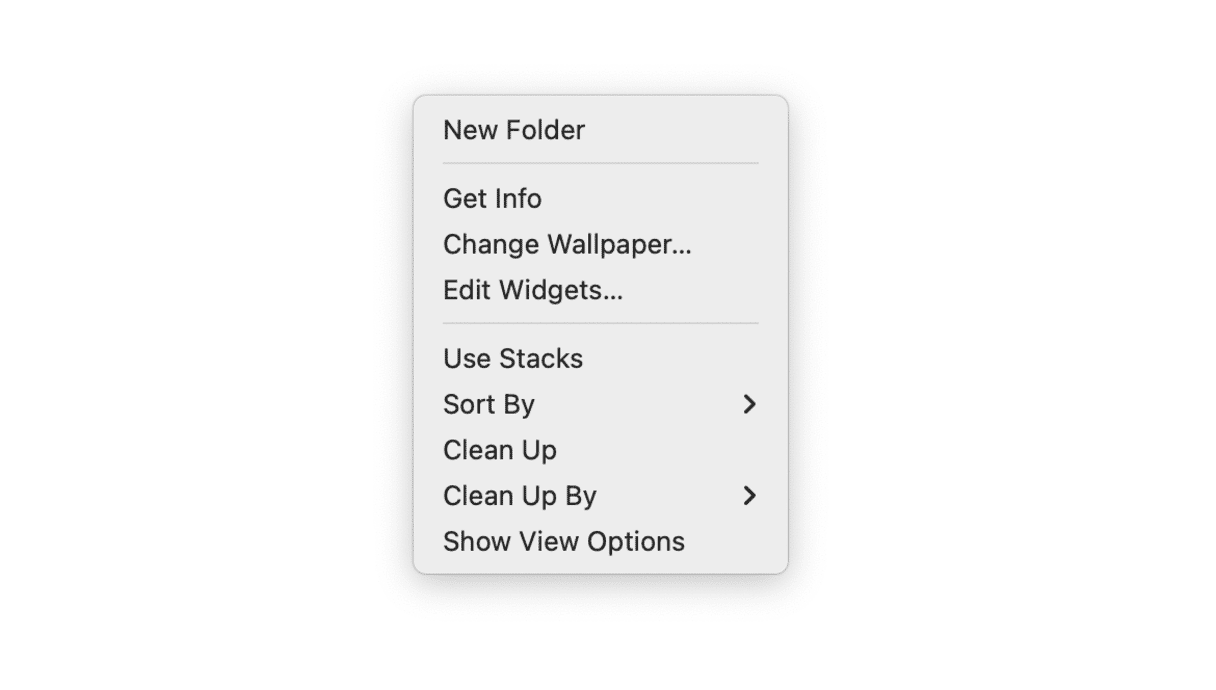
当您将内容分组到文件夹中时,您可以将它们整理成网格:
- 右键单击桌面上的空白空间。
- 点击清理。
- 从以下选项中选择一个选项:名称,类别,日期修改,日期进行了防滑,大小或标签。
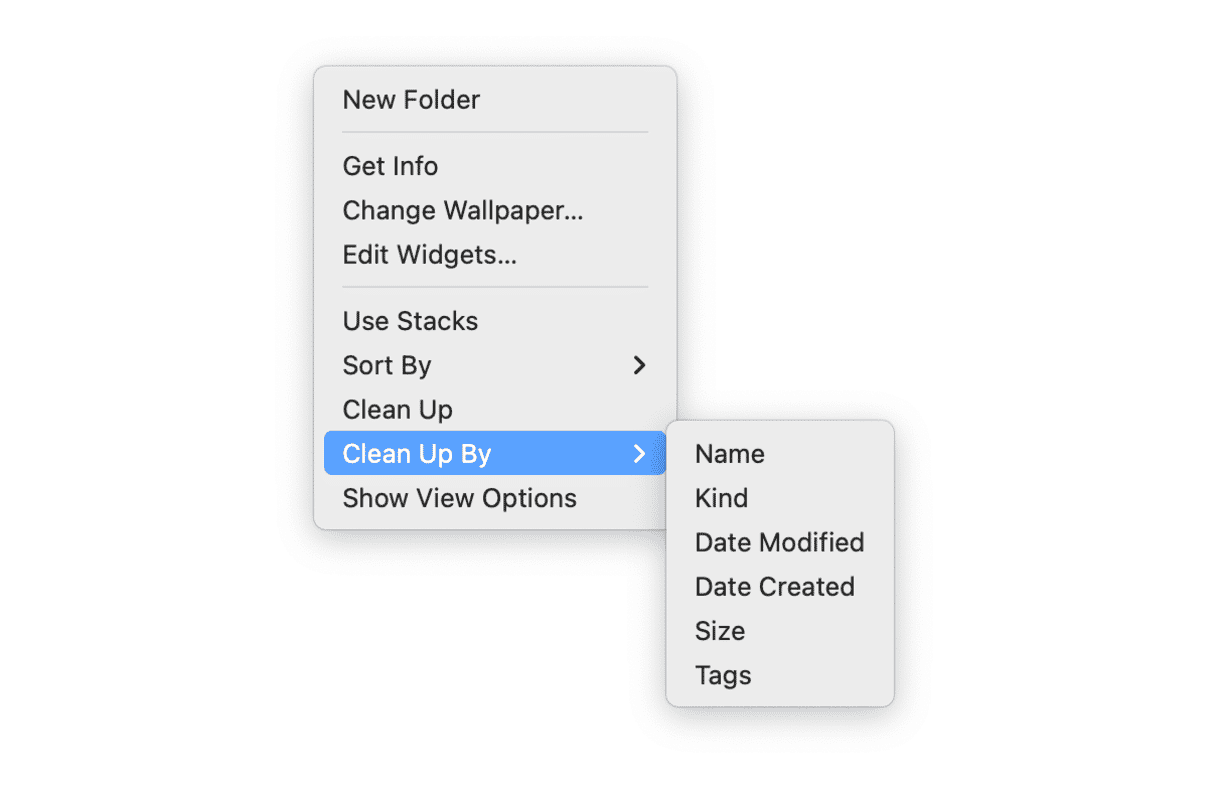
创建网格后,您可以通过右键单击桌面来修改显示视图选项的间距。通过右键单击桌面并选择排序,您可以选择SNAP来网格以自动更整齐地组织文件。
如何使用堆栈
如果您不愿意手动添加结构,MacOS可以使用名为stacks的功能为您完成。当您启用它时,所有文件都按照电影,屏幕截图或图片等文件类型整齐地分组。
这是其工作原理:
- 右键单击桌面上的空白空间。
- 选择使用堆栈。
- 您还可以单击“组堆叠”以管理如何放置它们 - 它具有与上述功能清理相同的选项。
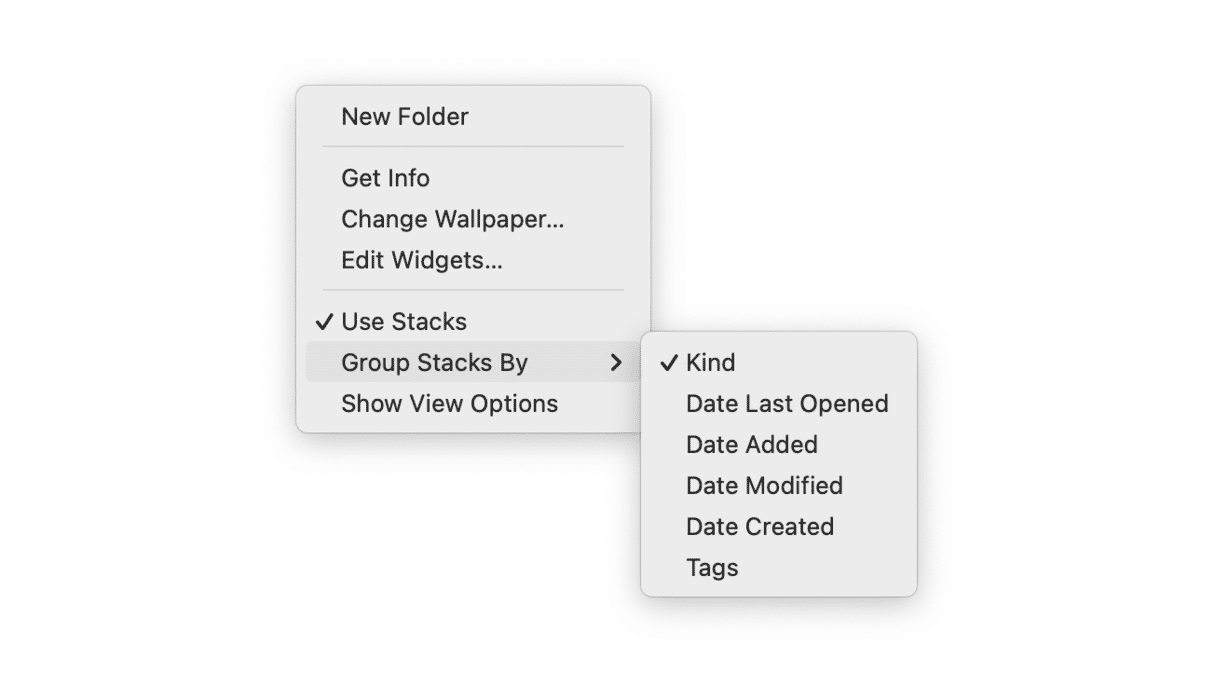
堆栈的唯一问题是,它可以变成一个被遗忘的文件的墓地,因此请花一些时间定期删除不需要的文件。
如何在Mac上隐藏桌面图标
隐藏桌面图标是删除混乱的最快方法。您可以选择隐藏选定的图标,或者如果您想完整的极简主义,请隐藏所有图标。
为此,请使用Finder的设置。
- 单击桌面上的空白空间,然后从“查找器”菜单中选择设置。
- 在“常规”选项卡中,取消选择硬盘,外部磁盘,CD,DVD和iPod和连接的服务器旁边的复选框。
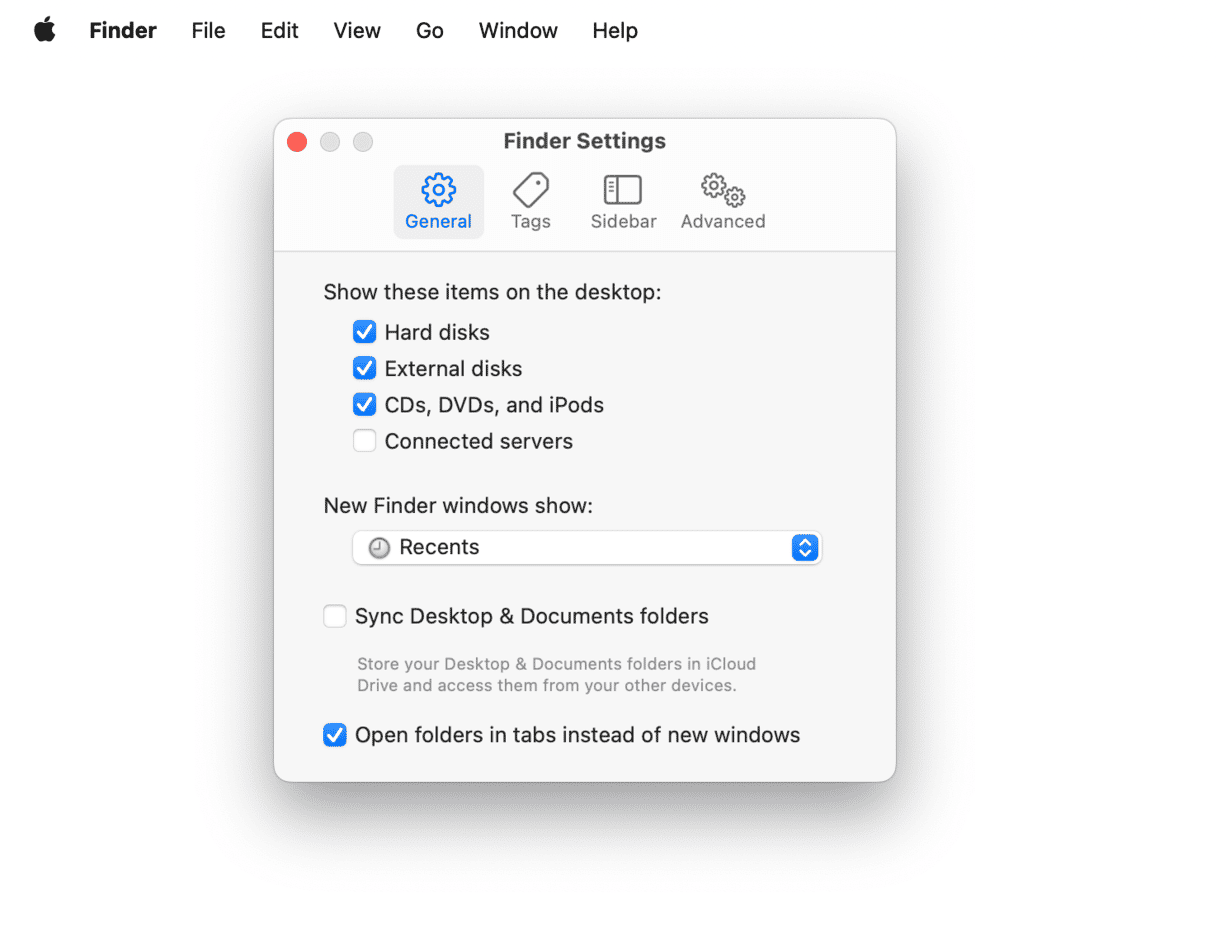
如何删除和删除桌面项目
桌面上注定要有您不再需要的文件,因此在进行任何组织之前,都需要清理这些文件。您可以通过将其拖动到垃圾桶中删除您不需要的任何东西,但要警告:如果您的桌面特别混乱,这可能会证明一项耗时的任务。不要忘记以后清空垃圾。
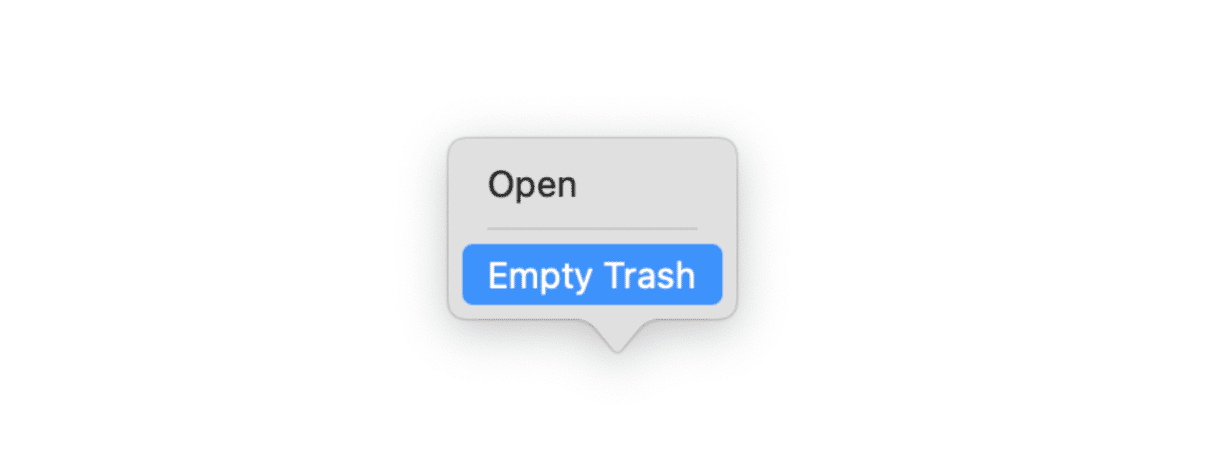
您还可以使用内置的优化存储功能来删除文件。只需转到系统设置>常规>存储,然后单击文档旁边的i即可。如果您现在单击“文件浏览器”并选择桌面,则将看到其中列出的所有文件以及它们所占据的空间。
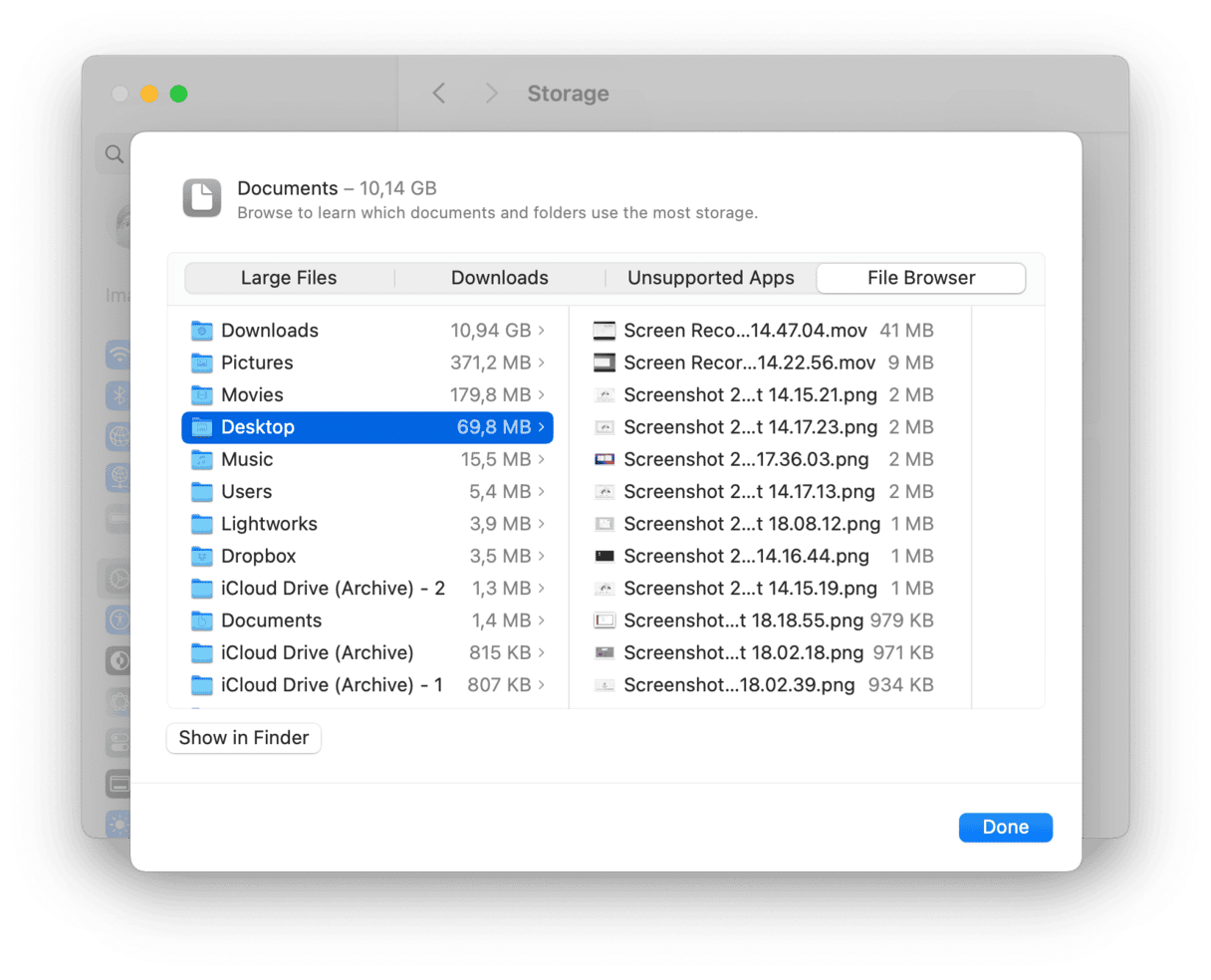
这也是一种手动清理,可能需要很多时间,但是比在桌面上查看文件可能更方便。如果您想要某种自动清理,请继续阅读 - 我们将在文章中进一步介绍替代方案。
如何更改Mac上桌面图标的大小
到现在为止,您的桌面应该看起来更易于管理。您可以做的最后一件事是调整图标的大小 - 根据您的喜好使它们更大或更小。
- 右键单击桌面上的黑色空间。
- 单击显示视图选项。
- 使用滑块调整图标尺寸。
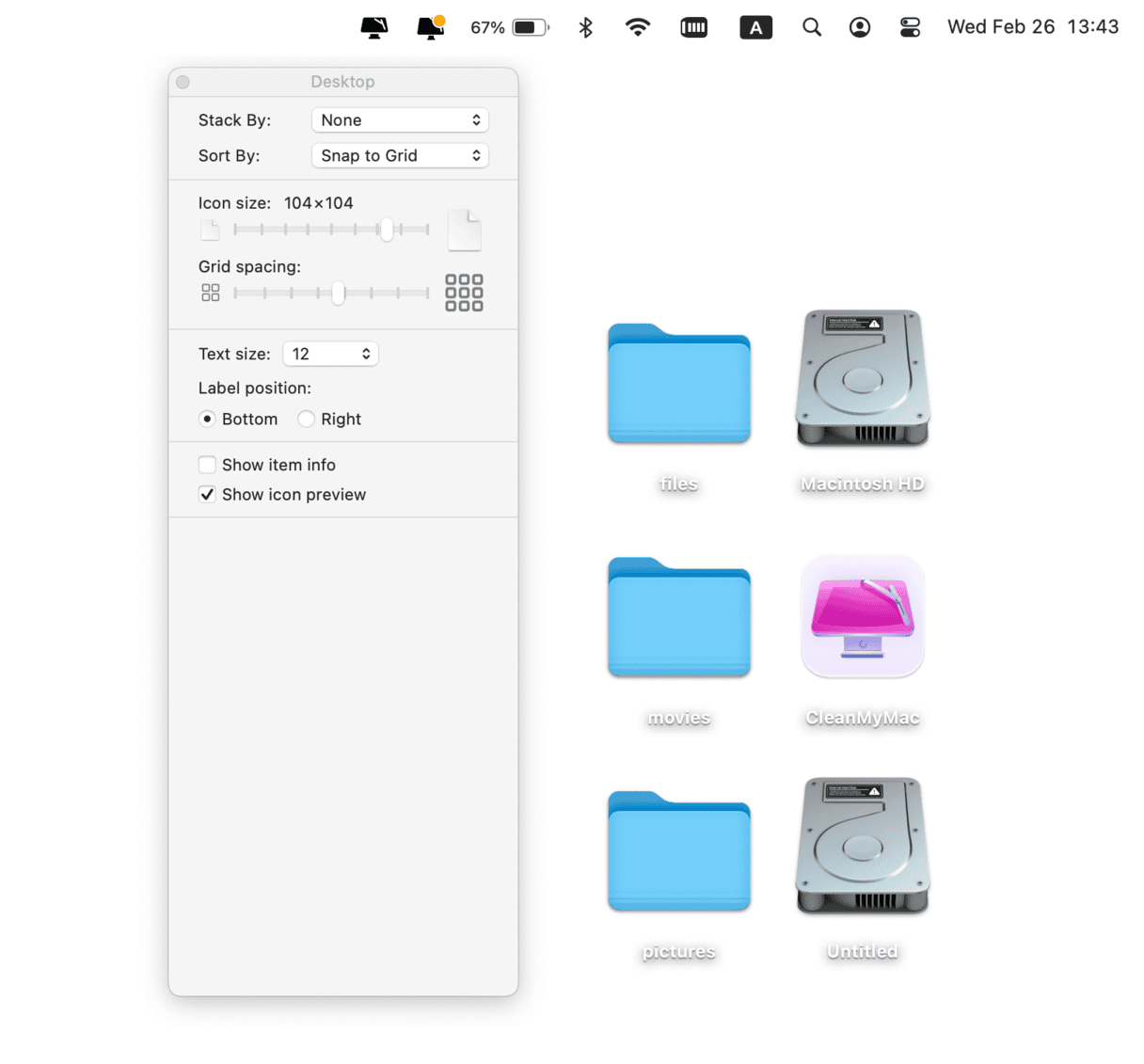
如何从Mac桌面上删除所有图标
如果您厌倦了看到桌面图标,则可以使用终端命令将它们全部隐藏。这是该怎么办:
1。应用程序>实用程序的开放终端。
2。键入这两个命令,每个命令随后返回:
defaults write com.apple.finder CreateDesktop -bool false
killall Finder
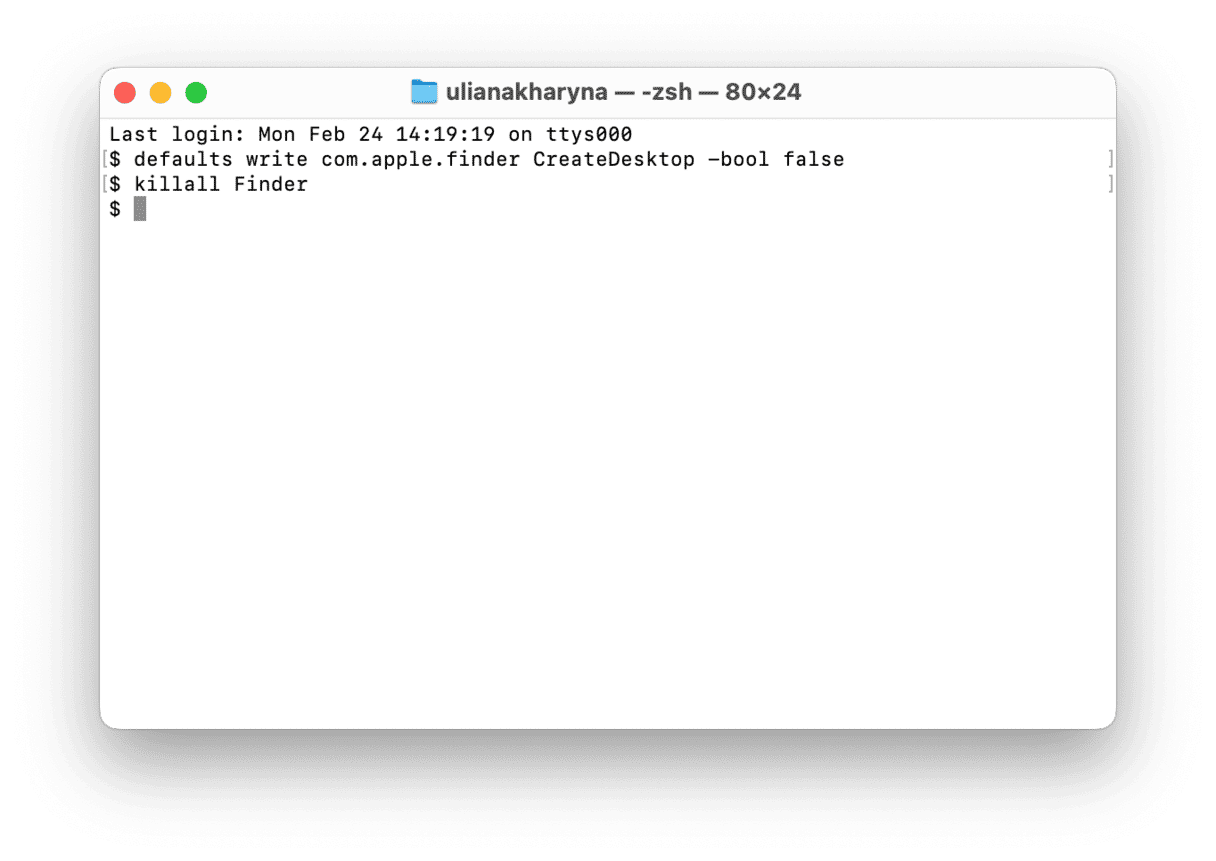
您的桌面现在将空白。要带回图标,请使用以下命令:
defaults write com.apple.finder CreateDesktop true
killall Finder
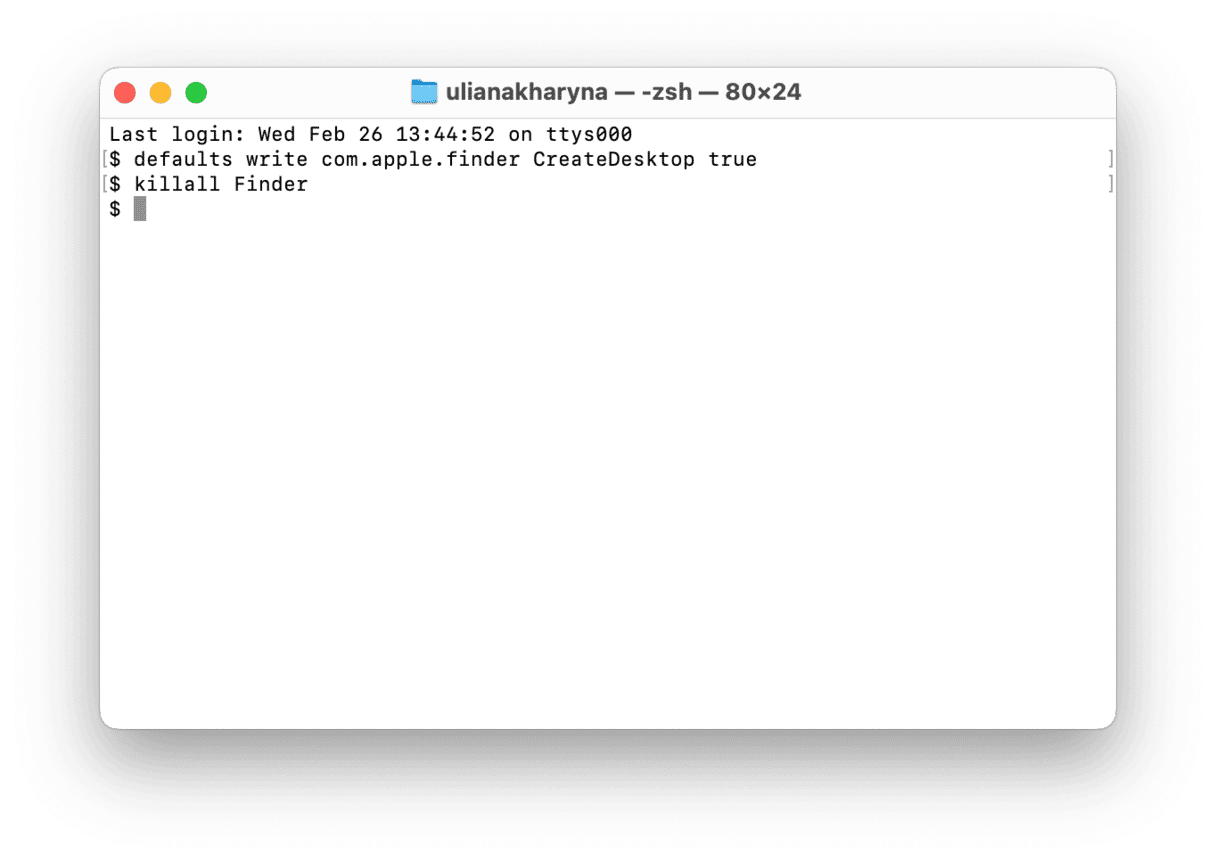
所有图标现在都将返回您的桌面。
清理其余的Mac
现在您已经清理了桌面,为什么不采取几个额外的步骤将Mac整理成呢?一个快速简便的解决方案是使用清洁工等工具,该工具将您的系统扫描以获取垃圾文件,并在单击按钮时删除文件的所有轨迹。您可以在几分钟之内摆脱任何不需要的东西,这比在台式机上挖几个小时更具吸引力。
对于快速性,清洁型智能护理功能是最好使用的功能。这是其工作原理:
- 获取免费的清洁工试用。
- 打开应用程序,然后在欢迎屏幕上单击扫描。
- 扫描完成后,请查看摘要。
- 单击运行以完成清理。
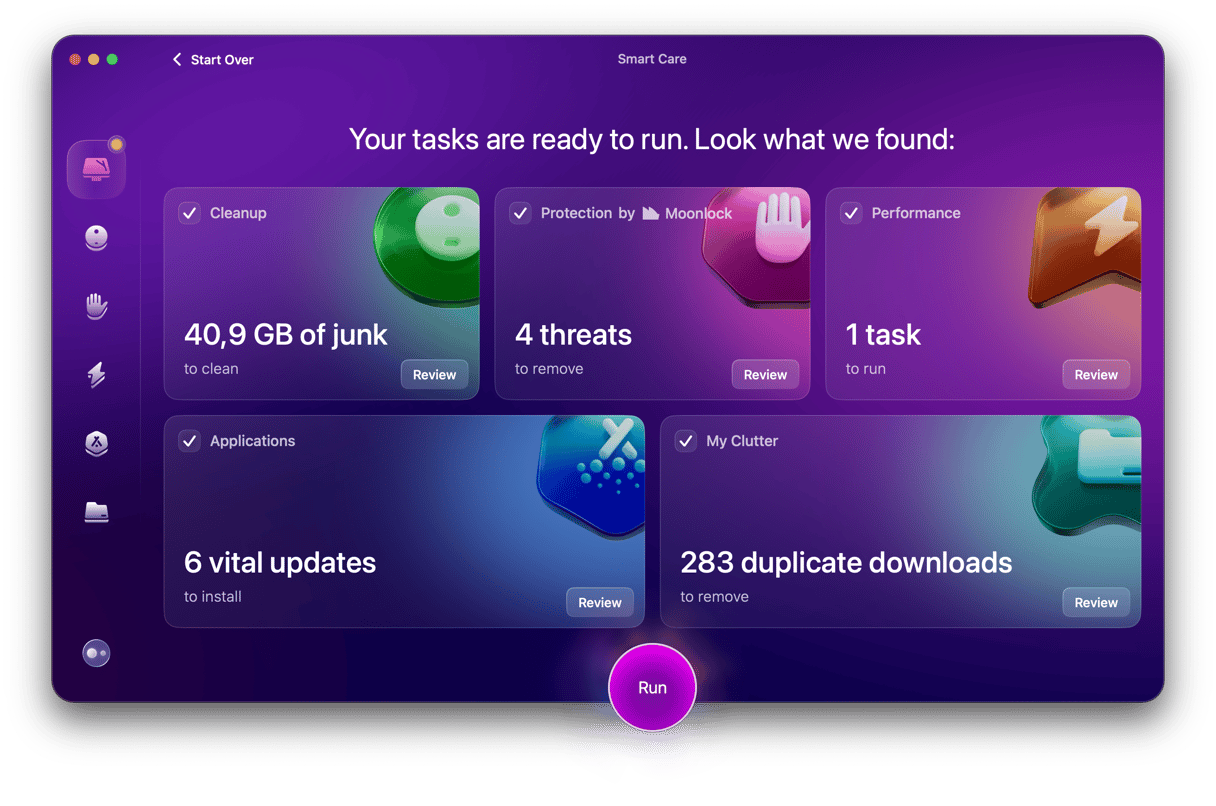
这样,您将删除垃圾文件,任何可能潜入Mac上的恶意软件以及重复下载。您还将安装重要的应用程序更新并运行建议的维护任务。只需单击两次!
一旦完成这些技巧,您的桌面就应该类似于您可以轻松找到所需的旧生产时代的美好时光。隐藏您不定期使用的任何图标,将文件整理到文件夹中,然后将其放入网格中。调整蛋糕上樱桃的图标大小。
